14 วิธีในการลด Ping และปรับปรุงการเล่นเกมออนไลน์
เผยแพร่แล้ว: 2021-08-05
มีเพียงนักเล่นเกมตัวยงเท่านั้นที่รู้ว่าการต่อสู้เพื่อให้ได้ประสบการณ์การเล่นเกมที่ดีที่สุด ตั้งแต่การซื้อจอภาพที่ดีที่สุดที่มีอัตราการรีเฟรชสูงไปจนถึงการซื้อคอนโทรลเลอร์ล่าสุด เป็นความพยายามที่คำนวณได้ แต่การพิจารณาที่สำคัญที่สุดสำหรับการเล่นเกมที่ราบรื่นคือ ping เครือข่าย หากคุณได้รับ ping สูงระหว่างเกมออนไลน์ คุณอาจประสบกับความล่าช้า ซึ่งอาจทำลายการเล่นเกมของคุณ มีหลายปัจจัยที่ส่งผลต่ออัตราการปิง อ่านด้านล่างเพื่อเรียนรู้วิธีลด ping อย่างมีประสิทธิภาพ

สารบัญ
- 14 วิธีที่มีประสิทธิภาพในการลด Ping ของคุณและปรับปรุงการเล่นเกมออนไลน์
- เหตุผลเบื้องหลัง ping สูงบนพีซี Windows 10 ของคุณ
- วิธีที่ 1: ตรวจสอบการเชื่อมต่ออินเทอร์เน็ตของคุณ
- วิธีที่ 2: เชื่อมต่อโดยใช้สายอีเทอร์เน็ต
- วิธีที่ 3: รีสตาร์ทเราเตอร์ของคุณ
- วิธีที่ 4: จำกัด อุปกรณ์ที่เชื่อมต่อ Wi-Fi
- วิธีที่ 5: วางพีซีและเราเตอร์ให้ใกล้กัน
- วิธีที่ 6: ซื้อเราเตอร์ Wi-Fi ใหม่
- วิธีที่ 7: หยุดชั่วคราว/หยุดการดาวน์โหลดทั้งหมด
- วิธีที่ 8: ปิดแอปพื้นหลัง
- วิธีที่ 9: เล่นเกมออนไลน์บนเซิร์ฟเวอร์ภายในเครื่อง
- วิธีที่ 10: ใช้ VPN เพื่อแก้ไข High Ping ในเกมออนไลน์
- วิธีที่ 11: เล่นเกมในกราฟิกคุณภาพต่ำ
- วิธีที่ 12: อัปเดตไดรเวอร์การ์ดแสดงผลและอะแดปเตอร์เครือข่าย
- วิธีที่ 13: ใช้ซอฟต์แวร์ของบริษัทอื่นเพื่อลด Ping . ของคุณ
- วิธีที่ 14: เกมที่อนุญาตพิเศษใน Windows Firewall หรือโปรแกรมป้องกันไวรัส
14 วิธีที่มีประสิทธิภาพในการลด Ping ของคุณและปรับปรุงการเล่นเกมออนไลน์
คุณอาจจะสงสัยว่า: ping คืออะไร? ทำไมค่า ping ของฉันถึงสูงมาก? ฉันควรทำอย่างไรดี? คุณจะพบคำตอบสำหรับคำถามเหล่านี้ทั้งหมดในบทความนี้
Ping หรือที่เรียกว่า Network Latency คือระยะเวลาที่คอมพิวเตอร์ของคุณใช้ในการส่งสัญญาณไปยังและรับสัญญาณจากเซิร์ฟเวอร์อินเทอร์เน็ตที่คุณโต้ตอบด้วย ในกรณีของเกมออนไลน์ ping สูงหมายความว่าเวลาที่คอมพิวเตอร์ใช้ในการส่งและรับสัญญาณสูง ในทำนองเดียวกัน หากคุณมี ping ปกติหรือต่ำ แสดงว่าความเร็วในการรับและส่งสัญญาณระหว่างอุปกรณ์ของคุณและเซิร์ฟเวอร์เกมนั้นรวดเร็วและเสถียร เห็นได้ชัดว่าอัตรา ping อาจส่งผลกระทบร้ายแรงต่อเกมออนไลน์ หากสัญญาณระหว่างอุปกรณ์เกมของคุณกับเซิร์ฟเวอร์เกมไม่ดี ไม่เสถียร หรือสื่อสารกันช้า
เหตุผลเบื้องหลัง ping สูงบนพีซี Windows 10 ของคุณ
มีปัจจัยหลายประการที่ส่งผลต่ออัตรา ping หลายประการ ได้แก่:
- การเชื่อมต่ออินเทอร์เน็ตไม่เสถียร
- ปัญหาเกี่ยวกับเราเตอร์อินเทอร์เน็ต
- การกำหนดค่าไฟร์วอลล์ที่ไม่เหมาะสมบนระบบของคุณ
- ปัญหาเกี่ยวกับการตั้งค่าการเชื่อมต่อ Windows
- เว็บไซต์หลายแห่งทำงานในพื้นหลัง
- การใช้งาน CPU สูงทำให้อุปกรณ์ร้อนเกินไป
เราได้ระบุวิธีการบางอย่างที่ได้รับการพิสูจน์แล้วว่ามีประโยชน์ในการลด ping ที่สูงระหว่างการเล่นเกมออนไลน์บนระบบ Windows 10
วิธีที่ 1: ตรวจสอบการเชื่อมต่ออินเทอร์เน็ตของคุณ
หากคุณมีการเชื่อมต่ออินเทอร์เน็ตที่ไม่เสถียรหรือไม่ดี คุณอาจพบว่ามีอัตรา ping สูงระหว่างการเล่นเกมออนไลน์ นอกจากนี้ ความเร็วอินเทอร์เน็ตของคุณยังเป็นสัดส่วนโดยอ้อมกับอัตรา ping ซึ่งหมายความว่าหากคุณมีการเชื่อมต่ออินเทอร์เน็ตที่ช้า ความเร็ว ping ของคุณจะสูง ไม่ว่าจะด้วยวิธีใด ความเร็ว ping ที่สูงจะนำไปสู่อาการแล็ก เกมค้าง และเกมค้างในที่สุด ดังนั้น หากคุณต้องการลดค่า ping ลง
- ตรวจสอบให้แน่ใจว่าคุณมีการเชื่อมต่ออินเทอร์เน็ต ที่เสถียร
- ตรวจสอบให้แน่ใจว่าคุณได้รับ ความเร็วอินเทอร์เน็ตที่ดี โดยทำการทดสอบความเร็วออนไลน์
- คุณยังสามารถเลือกใช้ แผนอินเทอร์เน็ต ที่ดีกว่าเพื่อรับความเร็วที่เพิ่มขึ้นและขีดจำกัดข้อมูลที่สูงขึ้น
- หากคุณยังคงได้รับอินเทอร์เน็ตความเร็วต่ำ โปรดติดต่อผู้ ให้บริการ อินเทอร์เน็ตของคุณ
วิธีที่ 2: เชื่อมต่อโดยใช้สายอีเทอร์เน็ต
บางครั้ง เมื่อคุณได้รับ ping สูงระหว่างเกมออนไลน์ การเชื่อมต่อ Wi-Fi ของคุณคือสาเหตุของมัน การเชื่อมต่อสายเคเบิลเครือข่ายอีเทอร์เน็ตเข้ากับพีซีของคุณโดยตรง แทนที่จะใช้การเชื่อมต่อ Wi-Fi สามารถช่วยคุณแก้ไขค่า ping ที่สูงในเกมออนไลน์ได้
1. ประการแรก ตรวจสอบให้แน่ใจว่าคุณมี ความยาวสายเคเบิลอีเทอร์เน็ตเพียงพอ เช่น ยาวพอที่จะเข้าถึงคอมพิวเตอร์ของคุณจากเราเตอร์
2. ตอนนี้ เชื่อมต่อ ปลาย สายอีเทอร์เน็ตด้านหนึ่งเข้ากับพอร์ตอีเทอร์เน็ตบนเราเตอร์ของคุณ และเชื่อมต่อปลาย อีก ด้านหนึ่งเข้ากับพอร์ตอีเทอร์เน็ตของคอมพิวเตอร์ของคุณ

3. อย่างไรก็ตาม ไม่ใช่ว่าเดสก์ท็อปทุกเครื่องจะต้องมีพอร์ตอีเทอร์เน็ต ในกรณีดังกล่าว คุณสามารถติดตั้ง การ์ดเครือข่ายอีเทอร์เน็ต ใน CPU ของคุณ และติดตั้ง ไดรเวอร์การ์ดเครือข่าย ในระบบของคุณ
หากคุณกำลังใช้ แล็ปท็อป แล็ปท็อป ของคุณอาจมีพอร์ตอีเทอร์เน็ตในตัว
อ่านเพิ่มเติม: แก้ไขอีเธอร์เน็ตไม่ทำงานใน Windows 10 [แก้ไขแล้ว]
วิธีที่ 3: รีสตาร์ทเราเตอร์ของคุณ
หากคุณเปลี่ยนไปใช้สายอีเทอร์เน็ตแล้ว แต่ยังไม่ได้รับความเร็วที่เหมาะสม ให้รีสตาร์ทเราเตอร์เพื่อรีเฟรชความเร็วในการดาวน์โหลด บ่อยครั้งที่การรีสตาร์ทเราเตอร์ช่วยแก้ไข ping ที่สูงในเกมออนไลน์ อย่างง่าย:
1. ถอดปลั๊ก สายไฟของเราเตอร์ของคุณ รอสักครู่ ก่อนที่จะ เสียบ กลับเข้าไปใหม่
2. กด ปุ่มเปิดปิด ของเราเตอร์ของคุณค้างไว้เพื่อเปิดเครื่อง
3. อีกวิธีหนึ่ง ให้กดปุ่ม รีเซ็ต ที่อยู่บนเราเตอร์เพื่อรีเซ็ต

4. เชื่อมต่ออุปกรณ์เล่นเกมของคุณอีกครั้ง เช่น มือถือ/แล็ปท็อป/เดสก์ท็อป กับอุปกรณ์ดังกล่าว และตรวจสอบว่าคุณได้รับ ping ต่ำในเกมออนไลน์หรือไม่
วิธีที่ 4: จำกัด อุปกรณ์ที่เชื่อมต่อ Wi-Fi
หากคุณมีอุปกรณ์หลายเครื่อง เช่น พีซี โทรศัพท์มือถือ แล็ปท็อป iPad ฯลฯ ที่เชื่อมต่อกับเราเตอร์ Wi-Fi ในบ้าน คุณอาจประสบปัญหา ping สูง เนื่องจากการ กระจายแบนด์วิดธ์ จะถูกจำกัดสำหรับการเล่นเกม จะส่งผลให้ ping ความเร็วสูงในเกมออนไลน์
เมื่อคุณถามตัวเอง ว่าทำไมค่า ping ของฉันถึงสูง สิ่งแรกที่คุณควรตรวจสอบคือจำนวนอุปกรณ์ที่เชื่อมต่อกับเราเตอร์ Wi-Fi ของคุณ ยิ่งมีอุปกรณ์เชื่อมต่อมากเท่าไหร่ ค่า ping ที่คุณได้รับในเกมออนไลน์ก็จะยิ่งสูงขึ้นเท่านั้น ดังนั้น หากต้องการลดค่า ping ให้ ยกเลิกการเชื่อมต่ออุปกรณ์อื่นๆ ทั้งหมดที่ เชื่อมต่อกับการเชื่อมต่อ Wi-Fi ที่ไม่ได้ใช้งานอยู่
วิธีที่ 5: วางพีซีและเราเตอร์ให้ใกล้กัน
หากคุณกำลังใช้การเชื่อมต่อ Wi-Fi เพื่อเข้าถึงอินเทอร์เน็ตจากอุปกรณ์ของคุณและได้รับ ping สูงในเกมออนไลน์ แสดงว่าอุปกรณ์และเราเตอร์ Wi-Fi ของคุณอาจอยู่ห่างออกไป ในการแก้ไขปัญหานี้ คุณควรวางทั้งสองไว้ใกล้กัน
1. เนื่องจากการย้ายเดสก์ท็อปอาจทำได้ยากเมื่อเทียบกับแล็ปท็อป คุณสามารถลอง ย้ายเราเตอร์ให้เข้าใกล้เดสก์ท็อปมากขึ้น
2. ผนังและห้องระหว่างเราเตอร์และเดสก์ท็อปของคุณสามารถทำหน้าที่เป็นสิ่งกีดขวางที่นำไปสู่ความเร็ว ping สูง ดังนั้น จะเป็นการดีที่สุดหาก อุปกรณ์ทั้งสองอยู่ในห้องเดียวกัน

อ่านเพิ่มเติม: แก้ไขไซต์ไม่สามารถเข้าถึงได้ ไม่พบ IP ของเซิร์ฟเวอร์
วิธีที่ 6: ซื้อเราเตอร์ Wi-Fi ใหม่
คุณใช้เราเตอร์มาระยะหนึ่งแล้วหรือยัง?
ด้วยความก้าวหน้าทางเทคโนโลยี เราเตอร์อาจล้าสมัยและนำไปสู่อัตรา ping ที่สูงเนื่องจากความจุแบนด์วิดท์อินเทอร์เน็ตที่จำกัด ดังนั้น หากคุณสงสัยว่าทำไมค่า ping ของฉันถึงสูงนัก เป็นไปได้ว่าคุณใช้งานเราเตอร์ของคุณมาเป็นเวลานาน และการเชื่อมต่ออินเทอร์เน็ตของคุณไม่ทันสมัย ดังนั้น การรับเราเตอร์รุ่นล่าสุดสามารถช่วยคุณลดค่า ping ของคุณในเกมออนไลน์ได้ หากต้องการตรวจสอบว่าเราเตอร์ของคุณล้าสมัยหรือไม่และต้องการหาเราเตอร์ใหม่ โปรดติดต่อผู้ให้บริการอินเทอร์เน็ตของคุณ
หลังจากการแก้ไขปัญหาฮาร์ดแวร์ ให้เราพูดถึงโซลูชันที่เกี่ยวข้องกับซอฟต์แวร์เพื่อแก้ไข ping สูงในเกมออนไลน์บนพีซี Windows 10 วิธีการเหล่านี้ควรเป็นวิธีที่มีประสิทธิภาพเท่าเทียมกันในการลด ping ของคุณและปรับปรุงการเล่นเกมออนไลน์
วิธีที่ 7: หยุดชั่วคราว/หยุดการดาวน์โหลดทั้งหมด
การดาวน์โหลดทุกอย่างบนคอมพิวเตอร์ของคุณใช้แบนด์วิดท์อินเทอร์เน็ตเป็นจำนวนมาก ทำให้ ping สูงในเกมออนไลน์ ดังนั้น การหยุดชั่วคราวหรือหยุดการดาวน์โหลดบนระบบของคุณจึงเป็นหนึ่งในวิธีที่มีประสิทธิภาพที่สุดในการลด ping ของคุณในเกมออนไลน์ วิธีหยุดการดาวน์โหลดชั่วคราวในเดสก์ท็อป/แล็ปท็อป Windows 10 มีดังนี้
1. เปิด Windows Settings แล้วคลิก Update & Security ดังภาพ
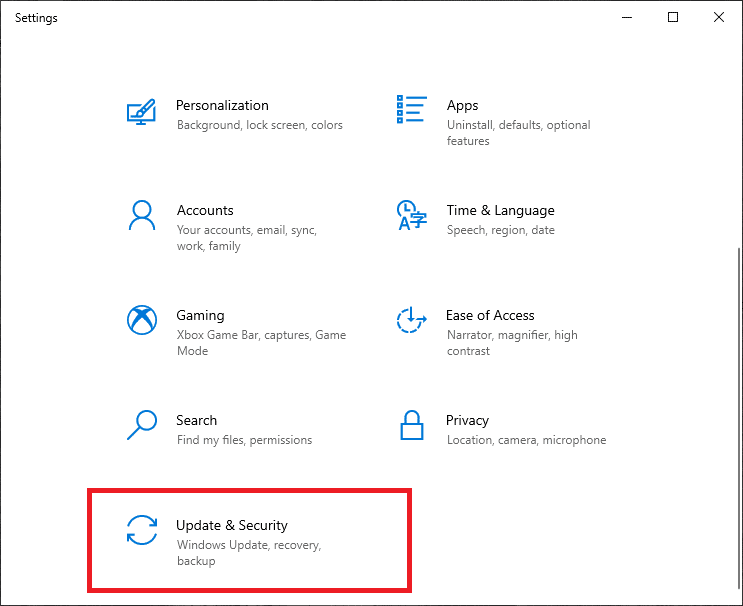
2. คลิกที่ตัวเลือก หยุดการอัปเดตชั่วคราว 7 วัน ตามที่ไฮไลต์
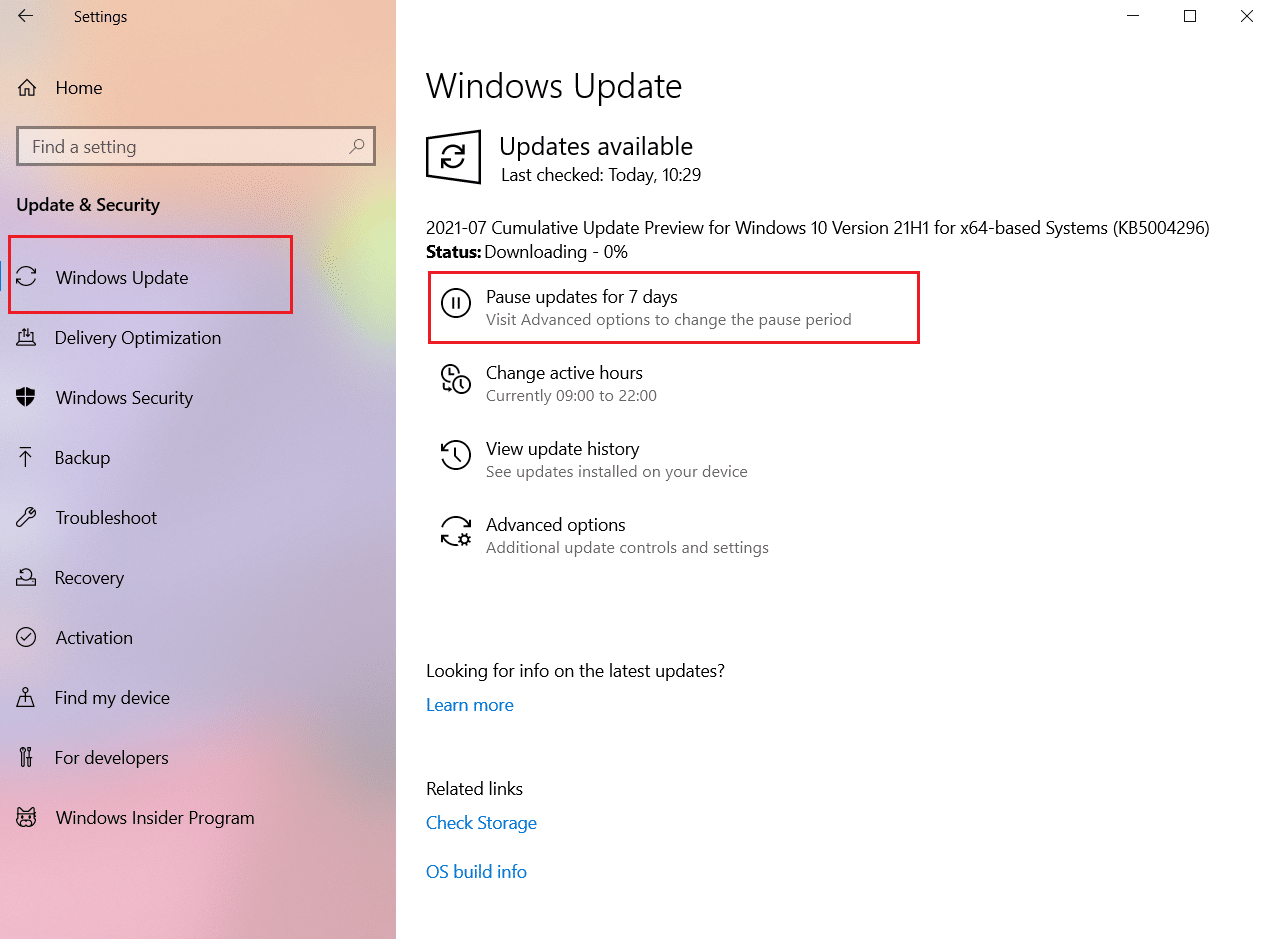
3. เมื่อคุณเล่นเกมเสร็จแล้ว เพียงคลิกปุ่ม Resume Updates เพื่อดาวน์โหลดและติดตั้งการอัปเดตที่หยุดชั่วคราว

วิธีนี้จะช่วยเปลี่ยนเส้นทางแบนด์วิดท์อินเทอร์เน็ตไปยังเกมของคุณ ซึ่งไม่เพียงแต่จะลดค่า ping ของคุณลงเท่านั้น แต่ยังช่วยปรับปรุงประสิทธิภาพของเกมออนไลน์อีกด้วย
วิธีที่ 8: ปิดแอปพื้นหลัง
เว็บไซต์และโปรแกรมที่ทำงานอยู่เบื้องหลังใช้พื้นที่เก็บข้อมูล RAM ทรัพยากรโปรเซสเซอร์ และแบนด์วิดท์อินเทอร์เน็ต ซึ่งอาจส่งผลให้ ping สูงขณะเล่นเกมออนไลน์ เมื่อ CPU ของคุณทำงานที่โหลดสูงหรือเกือบ 100% และคุณกำลังเล่นเกมออนไลน์บนระบบของคุณ คุณจะต้องได้รับความเร็ว ping ต่ำ ดังนั้น เพื่อลดค่า ping ของคุณและปรับปรุงการเล่นเกมออนไลน์ ให้ปิดเว็บไซต์และโปรแกรมทั้งหมดที่ทำงานอยู่เบื้องหลัง ดังที่อธิบายไว้ด้านล่าง:
1. กดปุ่ม Ctrl + Shift + Esc พร้อม กันเพื่อเปิด Task Manager
2. ในแท็บ กระบวนการ ค้นหาโปรแกรมที่คุณต้องการปิด
3. คลิกที่ งาน ที่ต้องการ จากนั้นคลิก End task visible ที่ด้านล่างของหน้าจอเพื่อปิด ดูรูปด้านล่างเพื่อความชัดเจน
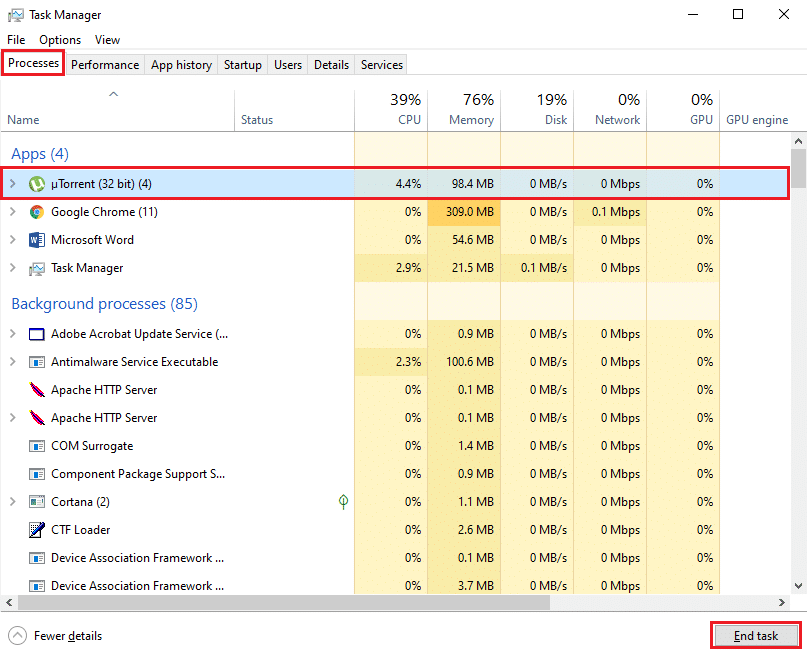
4. ทำซ้ำ ขั้นตอนที่ 3 เพื่อปิดหลายโปรแกรมที่ทำงานอยู่ในพื้นหลังทีละรายการ
5. หลังจากทำเช่นนั้น ให้สลับไปที่แท็บ ประสิทธิภาพ จากด้านบนเพื่อตรวจสอบการใช้งาน CPU และการใช้ หน่วยความจำ ดังที่แสดงด้านล่าง
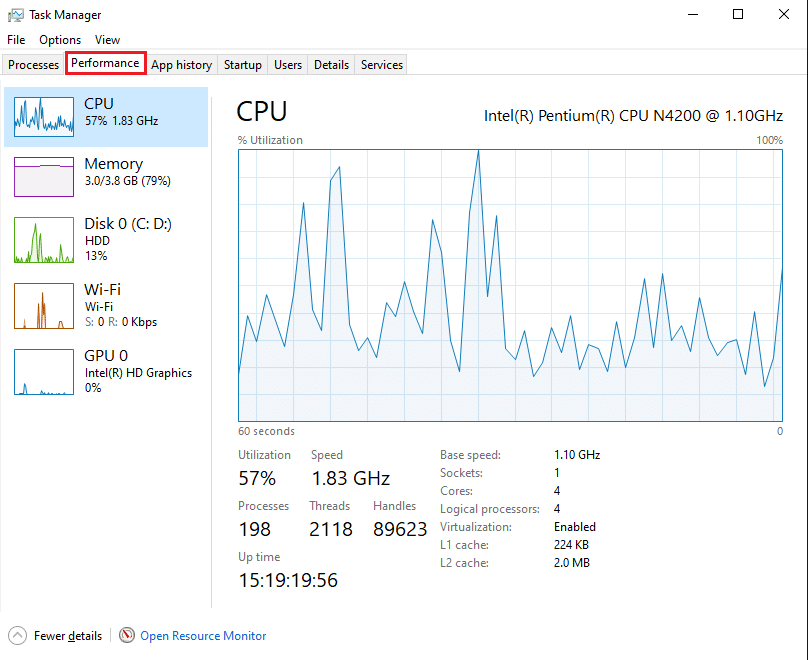
หากค่าดังกล่าวต่ำ ping สูงก็ควรลดลงเช่นกัน หากไม่เป็นเช่นนั้น ให้ลองแก้ไขครั้งต่อไป
อ่านเพิ่มเติม: 5 วิธีในการแก้ไข High Ping บน Windows 10
วิธีที่ 9: เล่นเกมออนไลน์บนเซิร์ฟเวอร์ภายในเครื่อง
เพื่อให้แน่ใจว่าคุณได้รับ ping ปกติในเกมออนไลน์ จะดีกว่าถ้าเลือกเซิร์ฟเวอร์ในเครื่อง สมมติว่าคุณเป็นนักเล่นเกมในอินเดีย แต่คุณกำลังเล่นบนเซิร์ฟเวอร์ยุโรป คุณก็จะต้องเผชิญกับค่าปิงที่สูงอยู่ดี เนื่องจากความเร็วปิงในอินเดียจะต่ำกว่าความเร็วของยุโรป ดังนั้น เพื่อแก้ไขค่า ping ที่สูงในเกมออนไลน์ คุณควร เลือกเซิร์ฟเวอร์ในพื้นที่ เช่น เซิร์ฟเวอร์ใกล้ตำแหน่งของคุณ
อย่างไรก็ตาม หากคุณต้องการเล่นบนเซิร์ฟเวอร์อื่น คุณสามารถใช้ซอฟต์แวร์ VPN ได้ตลอดเวลา ดังที่อธิบายไว้ในวิธีถัดไป
วิธีที่ 10: ใช้ VPN เพื่อแก้ไข High Ping ในเกมออนไลน์
หากคุณต้องการเล่นบนเซิร์ฟเวอร์เกมอื่น แต่ไม่ใช่เซิร์ฟเวอร์ในเครื่อง โดยไม่กระทบต่อความเร็ว ping ของคุณ คุณสามารถใช้ซอฟต์แวร์ VPN เพื่อทำเช่นนั้นได้ นักเล่นเกมต้องการใช้ซอฟต์แวร์ VPN เพื่อซ่อนตำแหน่งที่แท้จริงและ เล่นบนเซิร์ฟเวอร์เกมต่างๆ คุณสามารถดาวน์โหลดโปรแกรม VPN แบบฟรีหรือแบบชำระเงินเพื่อทำสิ่งนี้ได้
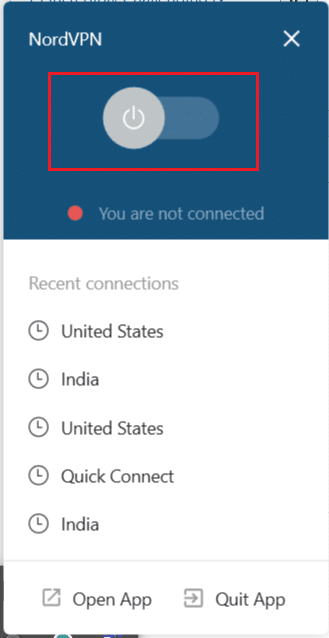
เราขอแนะนำซอฟต์แวร์ VPN ต่อไปนี้สำหรับเดสก์ท็อปและแล็ปท็อปของคุณ:
- ProtonVPN
- Windscribe
- Hotspot shield ฟรี VPN
- TunnelBear ฟรี VPN
- NordVPN (ทดลองใช้ฟรี 30 วัน)
- ExpressVPN (ทดลองใช้ฟรี 30 วัน)
วิธีที่ 11: เล่นเกมในกราฟิกคุณภาพต่ำ
เมื่อคุณได้รับ ping ความเร็วสูงในเกมออนไลน์ คุณมักจะมีประสบการณ์การเล่นเกมที่ไม่ดี มีหลายปัจจัยที่ส่งผลต่อความเร็ว ping ของคุณ รวมถึงการใช้งาน GPU ที่สูง เมื่อคุณเล่นเกมที่มีกราฟิกคุณภาพสูง คุณจะใช้ทรัพยากรคอมพิวเตอร์ของคุณเป็นจำนวนมากส่งผลให้ค่า ping สูง ดังนั้น คุณสามารถลดคุณภาพกราฟิกสำหรับระบบของคุณหรือสำหรับเกม เราได้อธิบายวิธีความละเอียดหน้าจอกราฟิกสำหรับการ์ดกราฟิก Intel HD ดังตัวอย่างด้านล่าง:
1. คลิกขวาบนพื้นที่ว่างบน หน้าจอเดสก์ท็อป เพื่อเปิด แผงควบคุมกราฟิก
2. คลิกที่ Display ตามที่แสดง
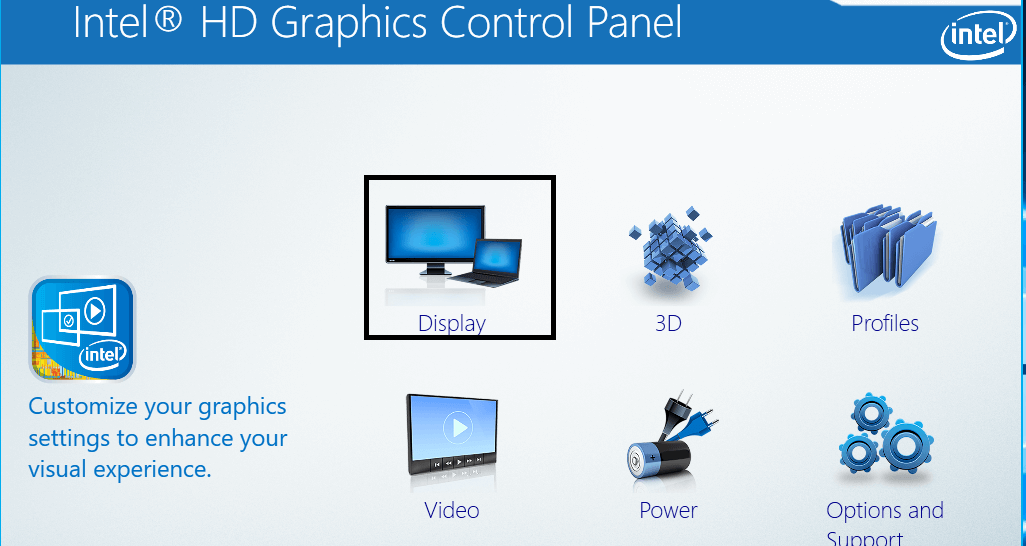
3. ที่นี่ ลดความละเอียดของเกม ให้เหลือเกือบครึ่งหนึ่งของความละเอียดหน้าจอปัจจุบันของคุณ
หากความละเอียดหน้าจอของคุณคือ 1366 x 768 ให้เปลี่ยนเป็น 1024 x 768 หรือ 800 x 600
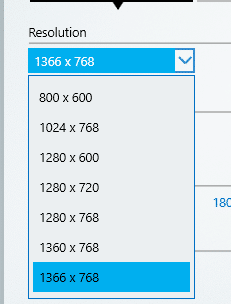
4. อีกวิธีหนึ่ง ไปที่การ ตั้งค่ากราฟิกของเกม และแก้ไขการตั้งค่าสำหรับเกมนั้น ๆ
สุดท้าย รีสตาร์ทพีซีของคุณและตรวจสอบว่าคุณมีค่า ping ต่ำกว่าเมื่อก่อนหรือไม่
วิธีที่ 12: อัปเดตไดรเวอร์การ์ดแสดงผลและอะแดปเตอร์เครือข่าย
บางครั้ง การใช้ไดรเวอร์การ์ดแสดงผลและอะแดปเตอร์เครือข่ายที่ล้าสมัยในระบบของคุณอาจส่งผลให้มีอัตรา ping สูงในเกมออนไลน์ ดังนั้นจึงจำเป็นต้องอัปเดตไดรเวอร์การ์ดแสดงผลและอะแดปเตอร์เครือข่ายเป็นเวอร์ชันล่าสุดตามรายละเอียดด้านล่าง:
1. คลิกแถบ ค้นหาของ Windows พิมพ์ Device Manager แล้ว เปิดจากผลการค้นหา
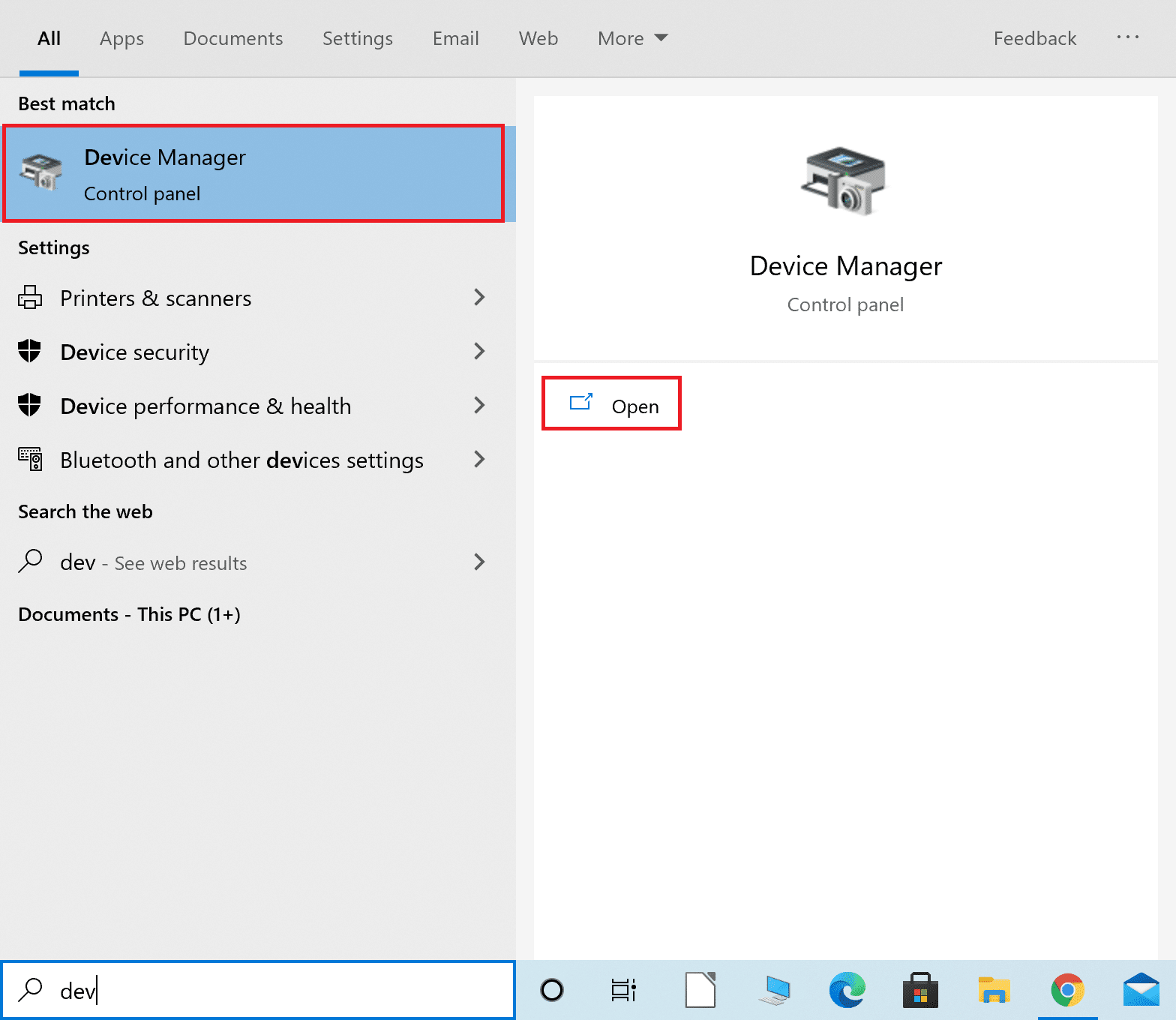
2. ตอนนี้ ดับเบิลคลิกที่ การ์ด แสดงผล เพื่อขยาย
3. คลิกขวาที่ ไดรเวอร์กราฟิก และเลือก Update Driver ตามที่แสดง
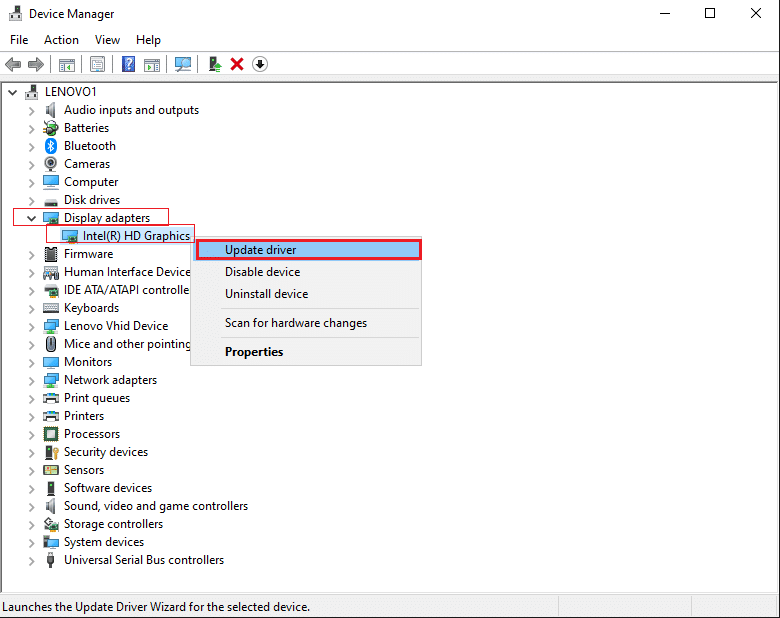
4. หน้าต่างใหม่จะปรากฏขึ้นบนหน้าจอของคุณ ที่นี่ เลือก ค้นหาโดยอัตโนมัติสำหรับไดรเวอร์ และอนุญาตให้ดาวน์โหลดและติดตั้งการอัปเดต
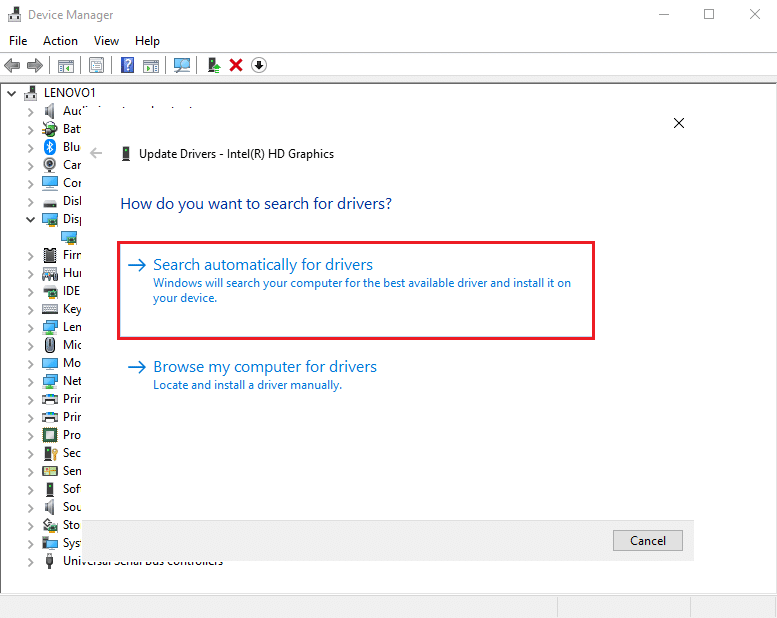
5. ถัดไป ค้นหาและดับเบิลคลิกที่ Network adapters
6. ทำตามขั้นตอนที่ 3 อัปเดต อะแดปเตอร์เครือข่ายทั้งหมดทีละตัว
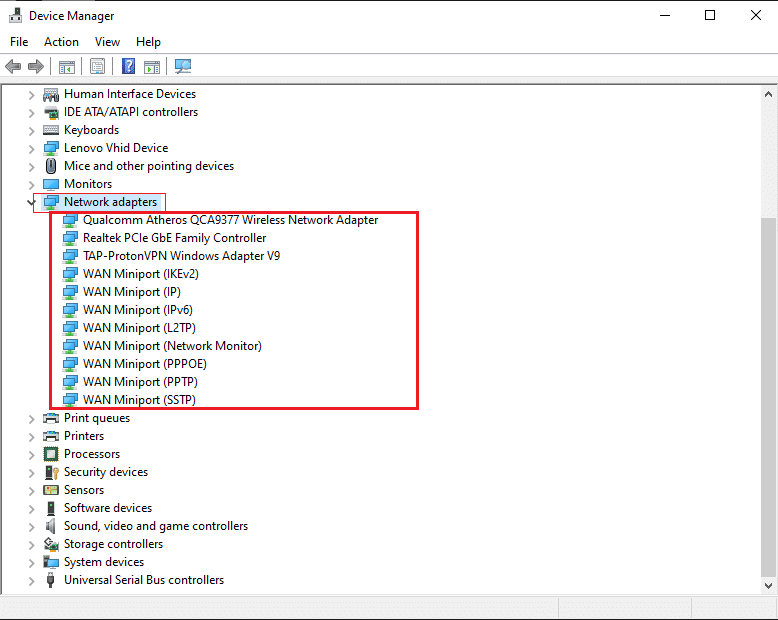
7. เมื่ออัปเดตไดรเวอร์ทั้งหมดแล้ว ให้ รีสตาร์ท คอมพิวเตอร์
เปิดเกมขึ้นมาใหม่เพื่อตรวจสอบว่าคุณสามารถลด ping ได้หรือไม่
วิธีที่ 13: ใช้ซอฟต์แวร์ของบริษัทอื่นเพื่อลด Ping . ของคุณ
หากวิธีการข้างต้นไม่ได้ผล คุณสามารถใช้ซอฟต์แวร์ของบริษัทอื่นเพื่อลด ping ได้ มีหลายโปรแกรมในตลาดปัจจุบันที่ช่วยให้คุณลดค่า ping ลงและมอบประสบการณ์การเล่นเกมที่ราบรื่น คุณสามารถค้นหาซอฟต์แวร์ลดปิงแบบชำระเงินและฟรีได้อย่างง่ายดาย แม้ว่าของฟรีจะไม่ได้ผลเท่ากับของที่จ่ายเงิน ดังนั้นเราจึงแนะนำ Kill ping และ Haste
วิธีที่ 14: เกมที่อนุญาตพิเศษใน Windows Firewall หรือโปรแกรมป้องกันไวรัส
หากคุณได้รับ ping สูง วิธีหนึ่งที่จะลดค่านี้ลงคือการเพิ่มเกมลงในไฟร์วอลล์ Windows หรือซอฟต์แวร์ป้องกันไวรัสอื่น ๆ ที่ติดตั้งในระบบของคุณ โปรแกรมเหล่านี้จะตรวจสอบการสื่อสารข้อมูลระหว่างพีซีของคุณและเซิร์ฟเวอร์เกมเพื่อสแกนและตรวจจับภัยคุกคามที่อาจเกิดขึ้น แม้ว่าสิ่งนี้จะเพิ่มความเร็ว ping ของคุณในขณะที่เล่นเกมออนไลน์ ดังนั้นการอนุญาตพิเศษให้กับเกมในไฟร์วอลล์ Windows หรือโปรแกรมป้องกันไวรัสจะช่วยให้มั่นใจได้ว่าการถ่ายโอนข้อมูลจะข้ามไฟร์วอลล์และแอปพลิเคชันป้องกันไวรัส ซึ่งจะทำให้แก้ไข ping สูงในเกมออนไลน์ได้ หากต้องการอนุญาตเกมในไฟร์วอลล์ Windows ให้ทำตามขั้นตอนที่กำหนด:
1. เปิด ไฟร์วอลล์ Windows Defender โดยค้นหาในแถบ ค้นหาของ Windows ดังที่แสดงด้านล่าง
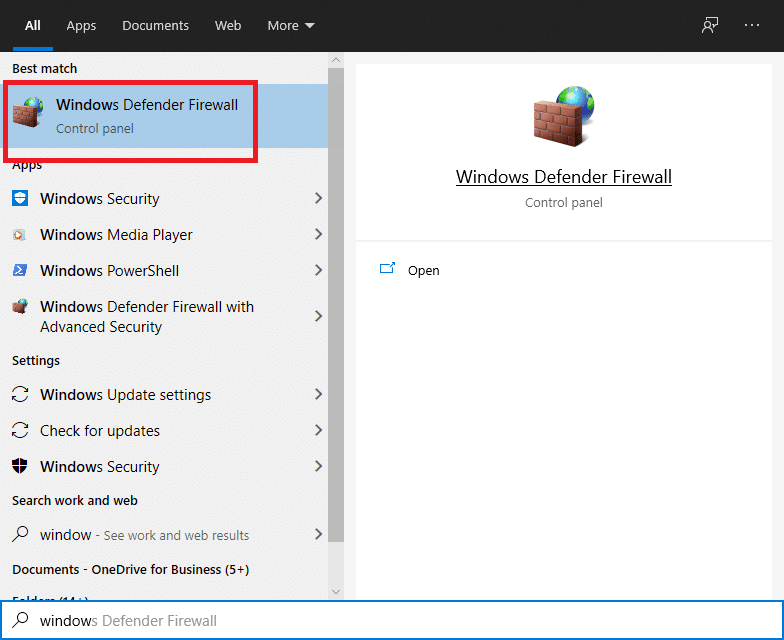
2. คลิกที่ อนุญาตแอพหรือคุณสมบัติผ่านไฟร์วอลล์ Windows Defender จากแผงด้านซ้าย
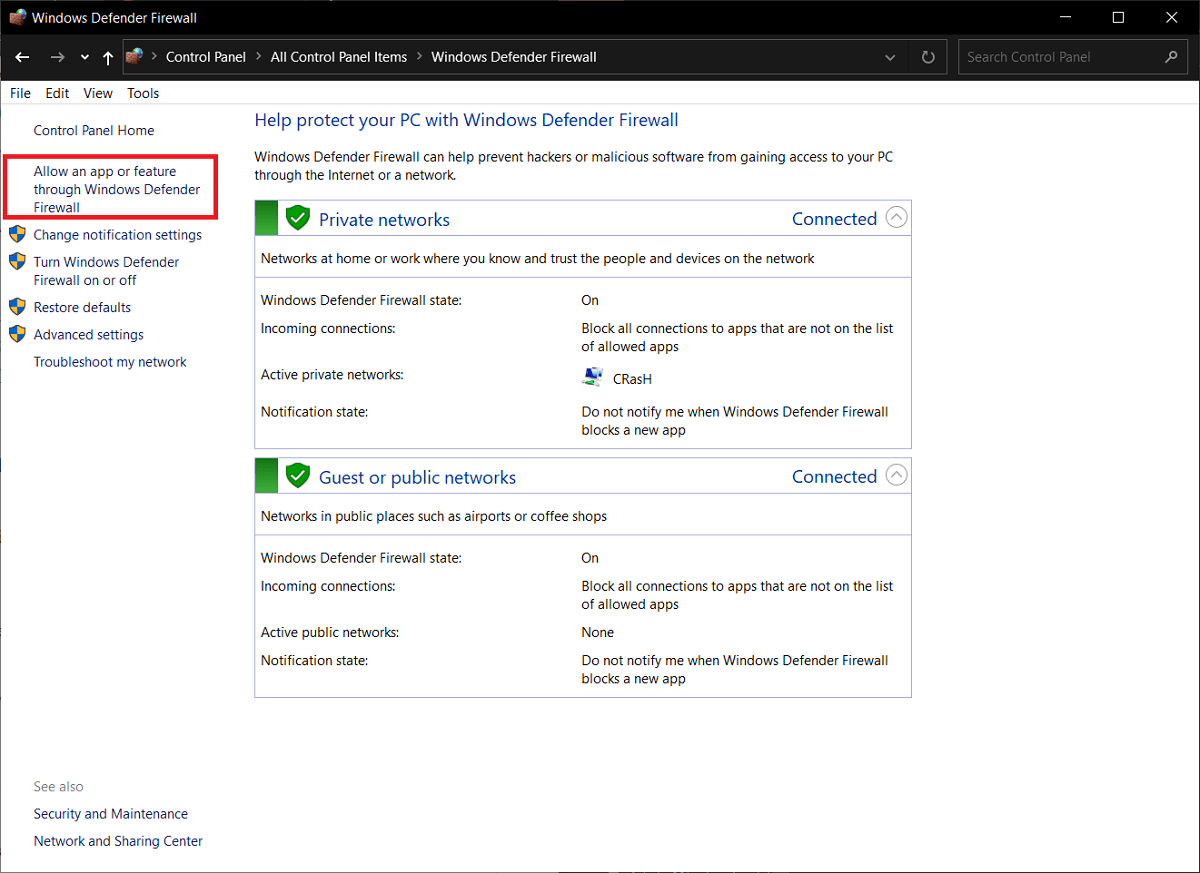
3. คลิกที่ Change Settings ในหน้าต่างถัดไป และเลือก เกม ของคุณที่จะเพิ่มลงในรายการ แอพที่อนุญาต
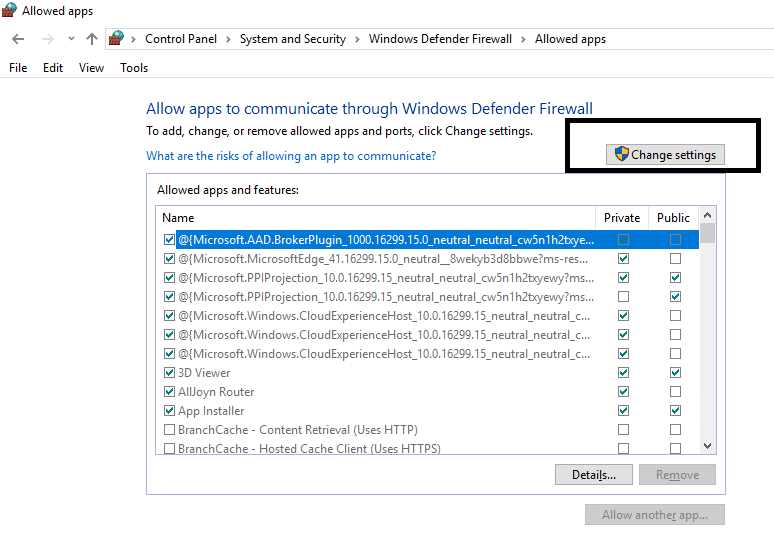
4. หากคุณใช้โปรแกรมป้องกันไวรัสของบริษัทอื่น ให้เพิ่ม เกม ของคุณเป็น ข้อยกเว้น ใน รายการบล็อก การตั้งค่าและเมนูจะแตกต่างกันไปตามโปรแกรมป้องกันไวรัสที่คุณติดตั้งในระบบของเรา ดังนั้นให้มองหาการตั้งค่าที่คล้ายกันและทำสิ่งที่จำเป็น
ที่แนะนำ:
- วิธีแก้ไข USB 2.0 10/100 Ethernet Adapter ไม่พบไดรเวอร์ Error
- วิธีสร้างบัญชี Gmail โดยไม่ต้องตรวจสอบหมายเลขโทรศัพท์
- โอเวอร์เลย์ Discord ไม่ทำงาน วิธีแก้ไข!
- วิธีแก้ไข ฉันไลค์รูปภาพบน Instagram ไม่ได้
ดังนั้น นี่คือวิธีการบางอย่างที่คุณสามารถใช้เพื่อ แก้ไขค่า ping ที่สูงในเกมออนไลน์ เราหวังว่าคำแนะนำของเราจะเป็นประโยชน์ และคุณสามารถลดค่า ping ของคุณบนพีซีที่ใช้ Windows 10 ได้ แจ้งให้เราทราบว่าวิธีใดที่เหมาะกับคุณ หากคุณมีข้อสงสัย / ข้อเสนอแนะโปรดแจ้งให้เราทราบในความคิดเห็นด้านล่าง
